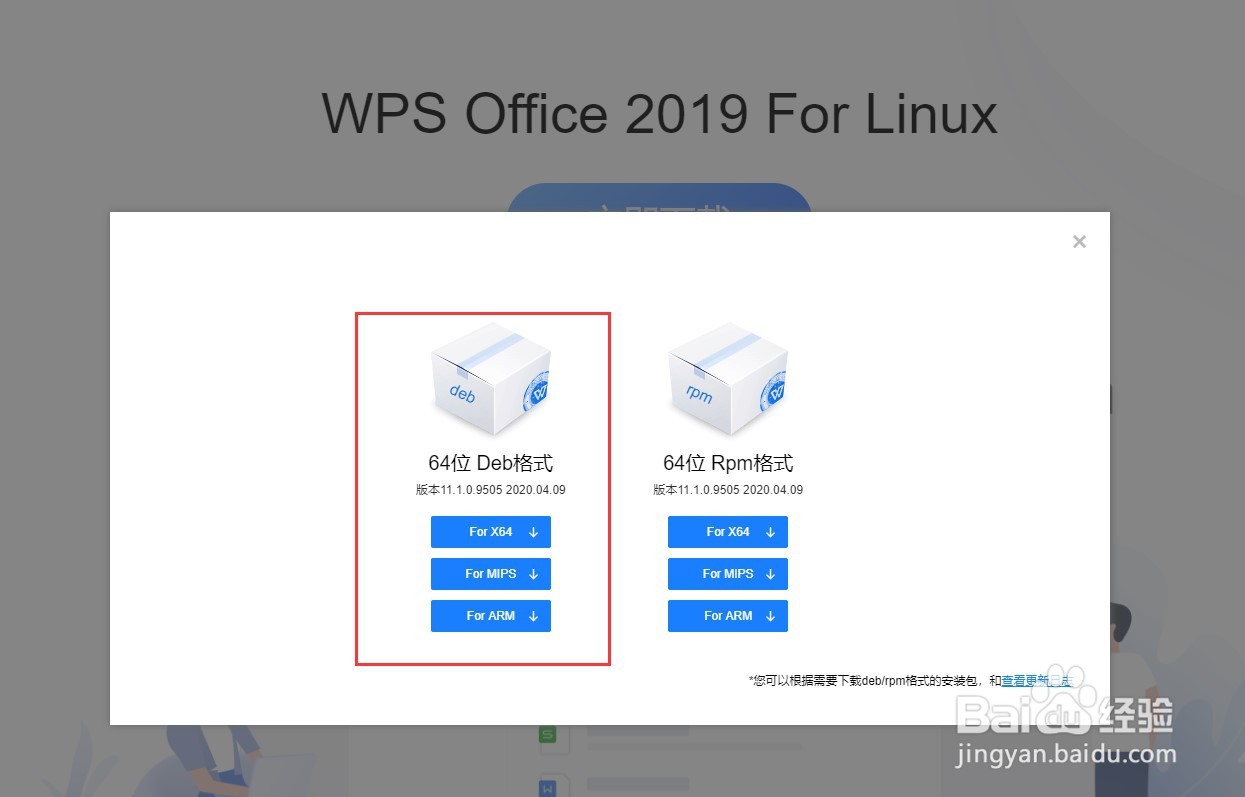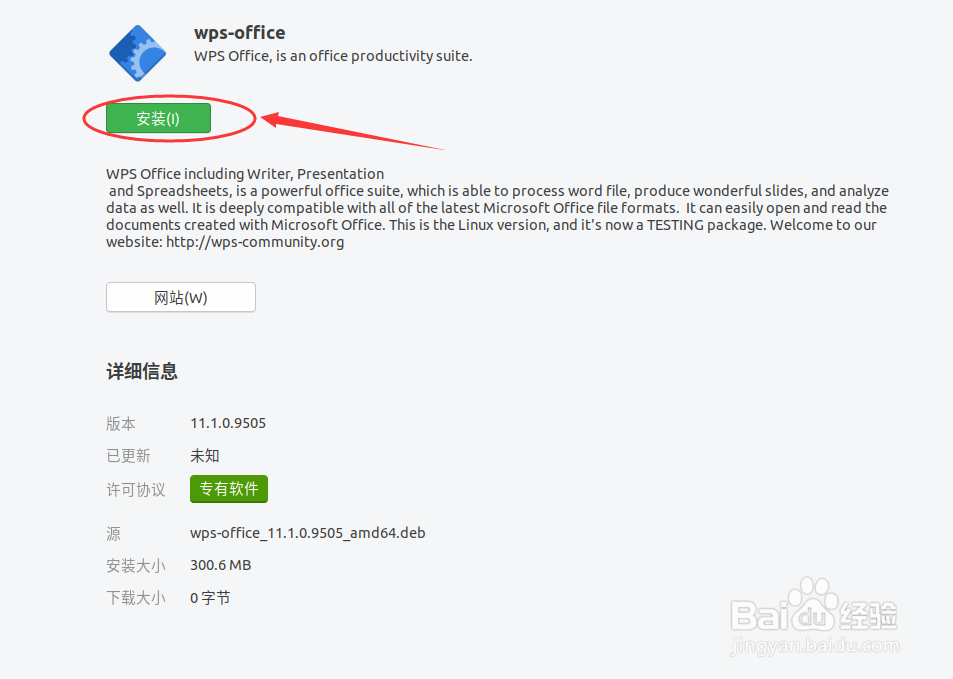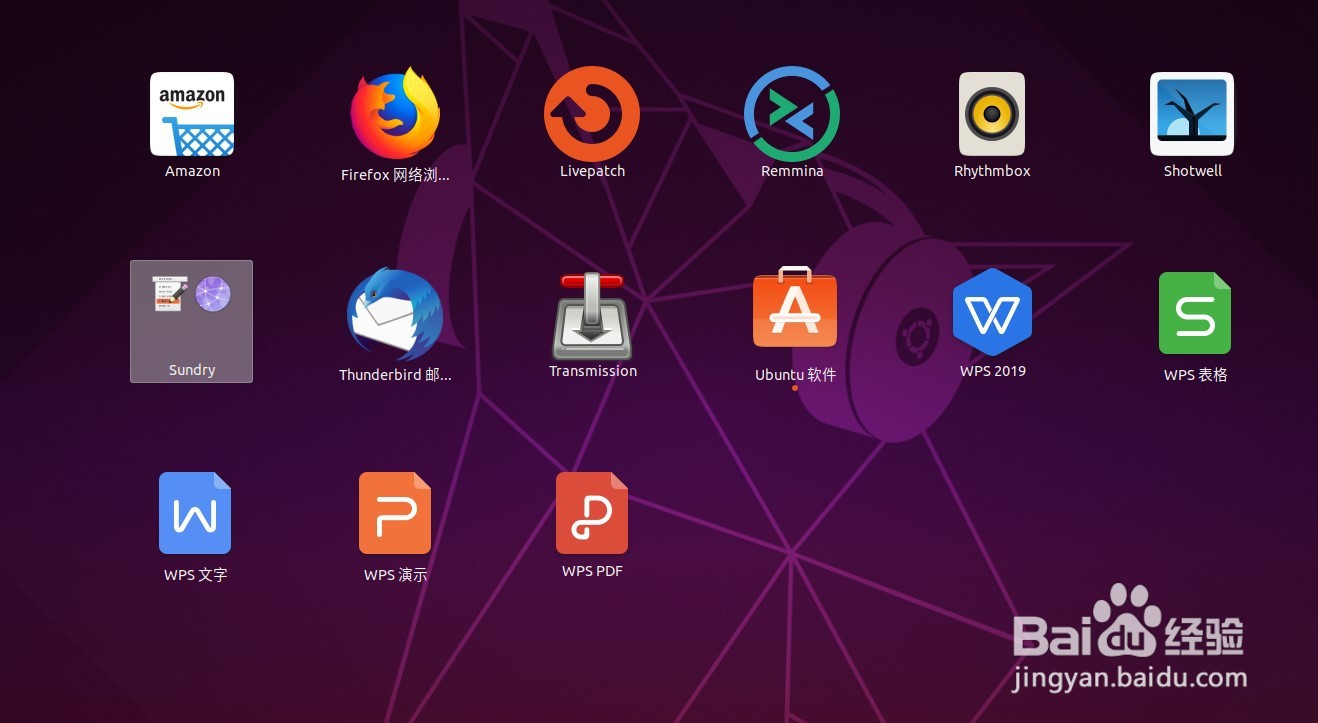1、进入WPS的官方网站,选探怙鲔译择ubuntu系统下的deb安装包。网站上提供的为64位的安装包,如果不知道你的电脑安装的Ubuntu是不是64位系统,可以弋讥孜求使用下面的方法进行查看。WPS deb安装包也可以从下面的百度云盘进行下载
2、在Ubuntu的操作系统下打开终端窗口,输入下面的命令进行查看:#uname -a显示的信息如果为X86_64代表系统是64位的
3、进入下载完成的目录,双击WPS DEB安装软件包,开始进行WPS办公软件的安装。
4、出现下面的界面,点击“安装”开始进行WPS办公软件的安装。
5、安装的过程中需要进行认证,在弹出的认证窗口中输入对应的账号密码。
6、认证通过以后开始进行安装。耐心等待安装进度的完成。
7、Ubuntu系统下的deb安装包还可以使用终端命令的方式进行安装。在终端的命令窗口下输入下面的命令进行安装。【sudo dpkg -i deb软件安装包】
8、完成安装后就可以开始使用WPS办公软件了。